WinXP系统手动备份注册表的技巧
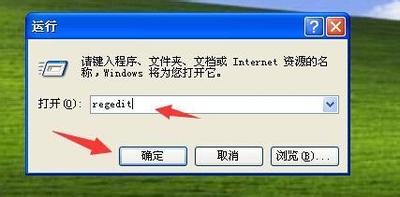
WinXP系统手动备份注册表的技巧
在Windows XP操作系统中,注册表是一个非常重要的数据库,它存储了系统和应用程序的设置信息。由于注册表的重要性,定期备份注册表是非常必要的,以防系统出现问题时能够迅速恢复。以下是几种手动备份WinXP系统注册表的技巧。
方法一:使用系统还原功能
- 创建还原点:单击“开始”,单击“运行”,键入%SystemRoot%\system32\restore\rstrui.exe,然后单击“确定”。在“欢迎使用系统还原”页面上,单击“创建一个还原点”,然后单击“下一步”。在“创建一个还原点”页面上,键入该还原点名称,然后单击“创建”。
- 还原注册表:如果需要还原注册表,可以再次运行系统还原,选择相应的还原点进行恢复。
方法二:手动复制注册表文件
- 备份系统文件:进入System32目录下的Config目录,找到并复制包括Sam、System、Software、Default等几个无后缀的注册表文件,同时也要复制对应的log文件。
- 备份用户配置文件:用户配置文件保存在WindowsXP安装目录下的DocumentsandSettingsUsername目录中,包含Ntuser.dat及其对应的log文件。将这些文件复制到其他目录或外部存储设备中,即完成了注册表的备份过程。
方法三:使用恢复控制台进行备份
- 启动恢复控制台:如果WinXP系统安装的分区采用了NTFS文件系统,用户可以利用恢复控制台程序来进行注册表备份。
- 使用Copy命令备份:通过启动恢复控制台,并使用其中提供的Copy命令,用户可以轻松地备份注册表文件到指定位置。
方法四:使用注册表编辑器导出
- 打开注册表编辑器:按下Win+R组合键,打开运行对话框,输入regedit,打开注册表编辑器。
- 导出注册表分支:选择需要备份的注册表分支,如HKEY_LOCAL_MACHINE\SOFTWARE,点击文件菜单,选择导出,指定保存的文件名和位置,选择所有选项,并确保导出范围选择为注册表文件,点击保存按钮,即可备份该注册表分支。
注意事项
- 关闭所有程序:在备份之前,先关闭所有的运行中的程序。
- 选择合适的备份范围:尽量选择一个较小的范围,避免备份文件过大。
- 保存到安全位置:将备份文件保存到一个安全的位置,最好保存到另一个硬盘或者U盘,以免备份文件和原注册表被同时破坏。
- 定期备份:定期进行备份,可以增加数据的安全性,以便在需要恢复注册表时,能够找到最近的备份文件。
通过上述方法,用户可以在WinXP系统中有效地手动备份注册表,确保系统稳定性和数据安全。
本篇文章所含信息均从网络公开资源搜集整理,旨在为读者提供参考。尽管我们在编辑过程中力求信息的准确性和完整性,但无法对所有内容的时效性、真实性及全面性做出绝对保证。读者在阅读和使用这些信息时,应自行评估其适用性,并承担可能由此产生的风险。本网站/作者不对因信息使用不当或误解而造成的任何损失或损害承担责任。
